كيفية استخدام WordPress Mixcloud Embed Block
نشرت: 2021-10-12هناك العديد من الطرق لجعل موقع الويب الخاص بك أكثر جاذبية. أحدها هو إضافة الموسيقى وقوائم التشغيل إلى صفحاتك. سواء كنت تتطلع إلى الترويج للصوت الخاص بك أو صوت شخص آخر ، يمكن أن تساعدك كتلة تضمين Mixcloud في دمج قوائم التشغيل وملف التعريف الخاص بك على Mixcloud بسهولة مع موقع WordPress الخاص بك.
في هذا المنشور ، سنشرح كيفية إضافة كتلة تضمين Mixcloud إلى منشورات وصفحات WordPress الخاصة بك ، ومناقشة إعداداتها. سنقدم بعد ذلك النصائح وأفضل الممارسات لاستخدام هذا العنصر والإجابة على بعض الأسئلة المتداولة.
هيا بنا نبدأ!
كيفية إضافة Mixcloud Embed Block إلى منشورك أو صفحتك
تعد إضافة كتلة تضمين Mixcloud في WordPress عملية سريعة وسهلة. لاحظ أنك لست بحاجة إلى أن يكون لديك حساب Mixcloud لاستخدام المحتوى من هذا الموقع. ومع ذلك ، يجب أن تكون قوائم التشغيل أو المقاطع الصوتية التي تشاركها عامة.
للبدء ، يمكنك فتح ملف تعريف Mixcloud أو قائمة التشغيل أو المسار الذي تريد تضمينه. سنستخدم المسار كمثال.
تحت مشغل الويب ، انقر فوق الزر " مشاركة ":

بمجرد النقر فوق مشاركة ، ستظهر نافذة منبثقة. انسخ عنوان URL:

الآن ، يمكنك الانتقال إلى منشور WordPress أو الصفحة التي تريد إدراجها فيها. بعد ذلك ، انقر فوق الزر Add Block (+) وابحث عن "Mixcloud". بعد ذلك ، حدد الرمز الذي يظهر:
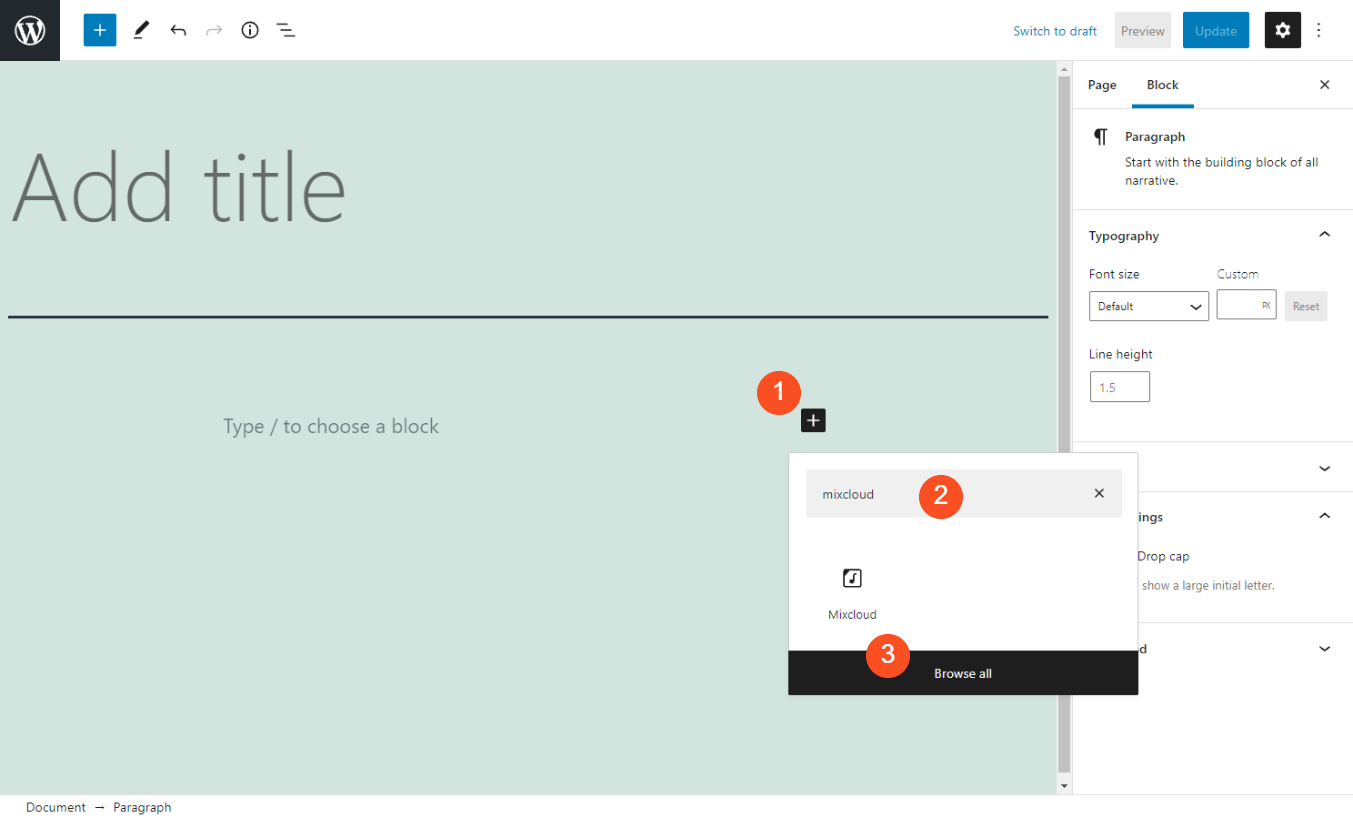
هناك طريقة أخرى يمكنك من خلالها إضافة الكتلة وهي كتابة "/ mixcloud" في كتلة الفقرة في محرر النصوص. ثم اضغط على مفتاح Enter ، وسيتم إدراج العنصر تلقائيًا.
بمجرد إدراج الكتلة ، يمكنك لصق عنوان URL داخل حقل النص وتحديد Embed :

بعد ذلك ، ستظهر معاينة للمسار داخل محرر النصوص. في القسم التالي ، سنلقي نظرة على الإعدادات وعناصر التحكم المختلفة التي يمكنك استخدامها لهذه الكتلة.
إعدادات Mixcloud Embed Block وخياراته
تأتي كل كتلة WordPress مع مجموعة عناصر التحكم الخاصة بها. دعنا نلقي نظرة فاحصة على ماهية هذه العناصر لكتلة تضمين Mixcloud .
بمجرد إدراج رابط URL الخاص بـ Mixcloud وتضمينه ، سيظهر شريط أدوات على طول الجزء العلوي من الكتلة بأربعة رموز:
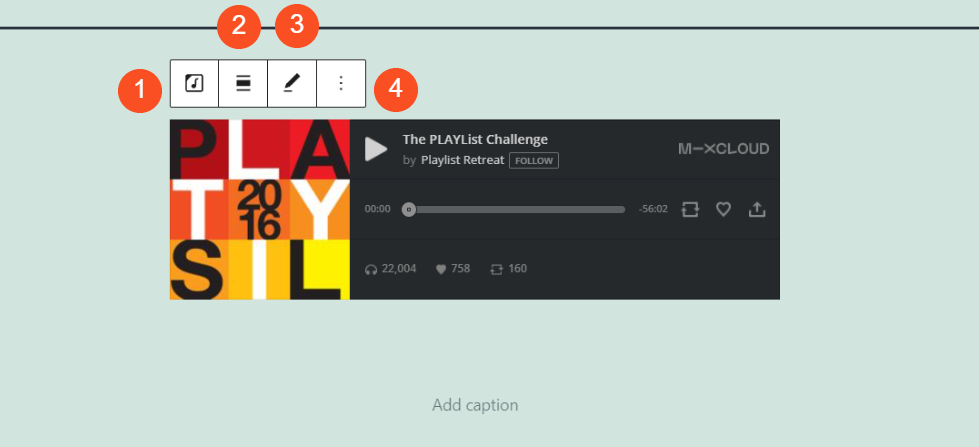
فيما يلي تفصيل لما يعنيه كل واحد:
- تغيير نوع الكتلة: يتيح لك هذا تحويل العنصر إلى كتلة مجموعة أو أعمدة .
- المحاذاة: يمكنك استخدام هذا لتغيير موضع الكتلة إلى اليمين أو الوسط أو اليسار ، وكذلك العرض الكامل أو الواسع.
- رمز القلم الرصاص: يتيح لك هذا تغيير عنوان URL الخاص بـ Mixcloud.
- المزيد من الخيارات: هنا ، يمكنك العثور على مجموعة من الإعدادات الإضافية ، مثل إضافة كتلة جديدة قبل العنصر أو بعده أو إزالته.
كما ترى في المثال أعلاه ، يمكنك أيضًا إضافة تسمية توضيحية أسفل المسار أو قائمة التشغيل. يمكنك ببساطة النقر داخل حقل نص إضافة تسمية توضيحية لكتابة واحدة.
إلى اليمين ، ستجد عنصري تحكم إضافيين:

يتم تمكين خيار إعدادات الوسائط افتراضيًا. سيضمن أن يتم تغيير حجم مشغل الوسائط تلقائيًا للأجهزة الأصغر أو عند تعديل حجم المتصفح. لوحة Advanced هي المكان الذي يمكنك فيه إضافة CSS المخصص إذا كنت ترغب في ذلك.

تلميحات وأفضل الممارسات لاستخدام كتلة Mixcloud Embed بشكل فعال
هذه الكتلة سهلة الاستخدام. ومع ذلك ، هناك بعض النصائح وأفضل الممارسات لمساعدتك على الاستفادة منها بشكل أكثر فعالية.
إذا كنت تخطط لاستخدام قوائم التشغيل أو الملفات الشخصية الخاصة بـ Mixcloud مرة أخرى في المستقبل أو عبر أماكن متعددة على موقعك ، فقد ترغب في إضافتها إلى الكتل القابلة لإعادة الاستخدام. بهذه الطريقة ، سيتم حفظ أي إعدادات أو تغييرات تجريها عليهم الآن. ليس عليك تكرار العملية بأكملها في كل مرة تريد فيها استخدام العناصر.
نوصي أيضًا بمعاينة الكتلة على الواجهة الأمامية لموقعك لمعرفة كيف تبدو وما إذا كانت المحاذاة الافتراضية هي الخيار الأفضل. على سبيل المثال ، إذا كنت تريد أن تشغل عرض منطقة المحتوى ، فإننا نقترح تغيير المحاذاة إلى العرض الكامل:
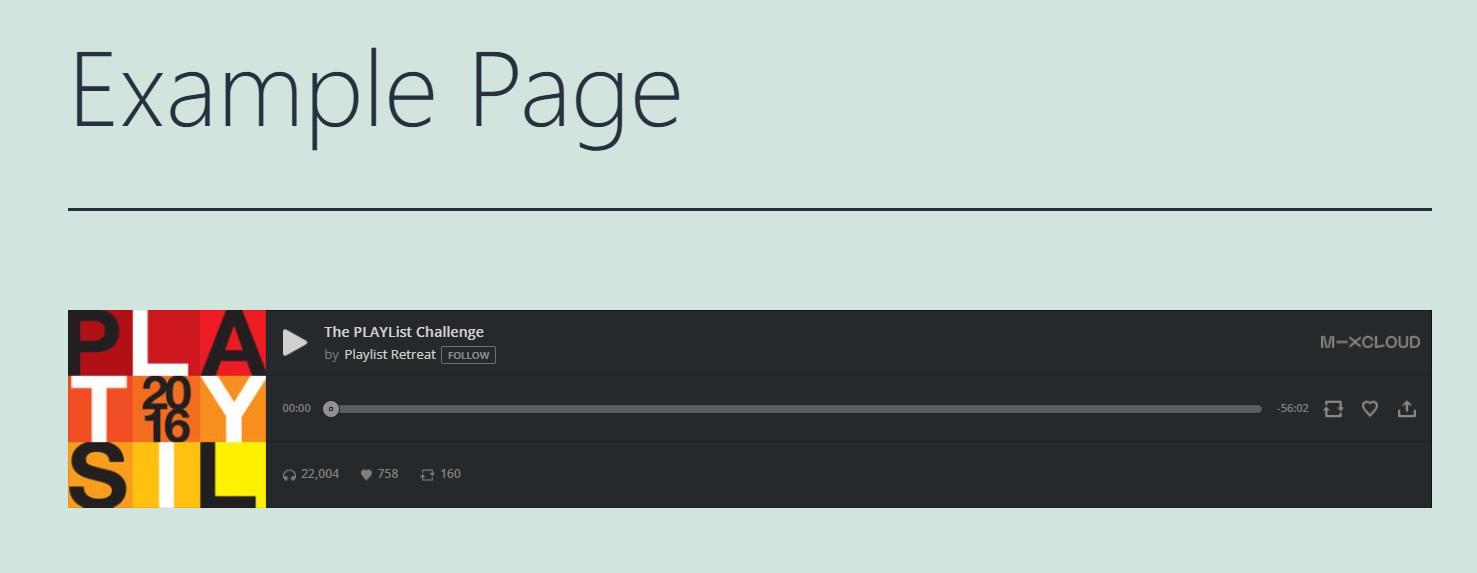
إذا كنت ستضيف لونًا خلف الكتلة ، فيمكنك القيام بذلك عن طريق تحويله إلى كتلة مجموعة واختيار لون الخلفية:

ضع في اعتبارك أنه يمكنك أيضًا تضمين قوائم التشغيل والملفات الشخصية. على سبيل المثال ، يمكنك إدراجها بنفس الطريقة التي تدخل بها مسارًا واحدًا (من خلال النقر على اسم قائمة التشغيل أو الملف الشخصي في Mixcloud ، متبوعًا بزر المشاركة ).
أخيرًا ، من الضروري التفكير في وضع مشغل Mixcloud الخاص بك على موقعك. على سبيل المثال ، قد ترغب في وضعه في الجزء العلوي حتى يتمكن المستخدمون من العثور عليه بسهولة وتشغيله / إيقاف تشغيله حسب الحاجة.
إذا كان لديك ملف شخصي على Mixcloud تحاول الترويج له ، فإننا نوصي بتضمينه. بهذه الطريقة ، يمكن للزوار النقر بسهولة على الزر " متابعة " مباشرةً من الصفحة:
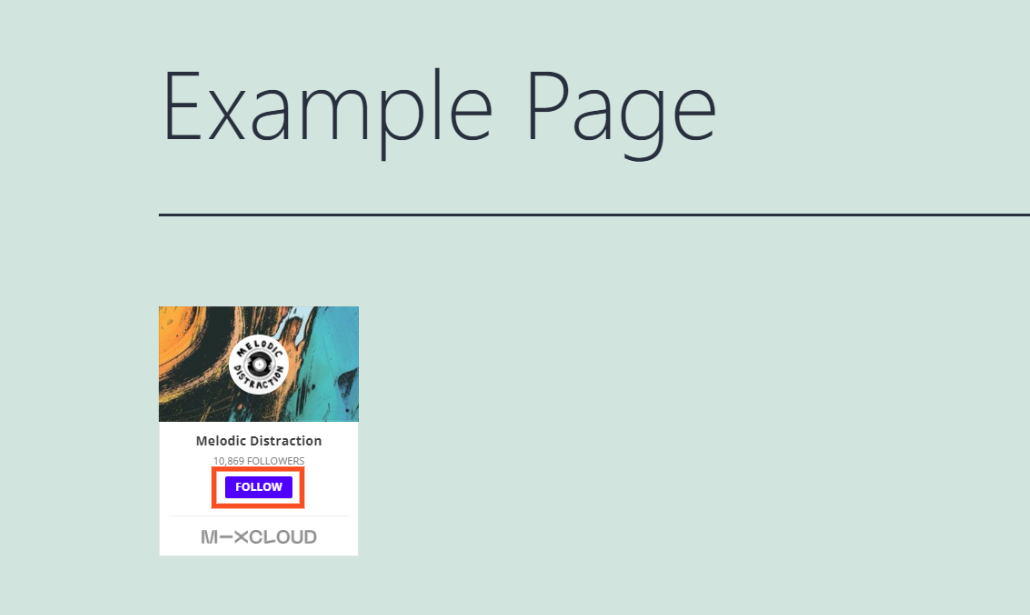
قد يكون من الحكمة أيضًا إضافة العنصر كعنصر واجهة مستخدم. بعد ذلك ، يمكنك استخدام الحظر الموجود في التذييل أو الشريط الجانبي عبر جميع صفحاتك ومنشوراتك ، بدلاً من الصفحات والمشاركات الفردية.
الأسئلة المتداولة حول كتلة تضمين Mixcloud
الآن ، يجب أن تعرف كل شيء تقريبًا عن كتلة تضمين WordPress Mixcloud وكيفية استخدامها. ومع ذلك ، دعونا نناقش بعض الأسئلة الأكثر شيوعًا للتأكد من أننا نغطي جميع المعلومات الأساسية.
ماذا يفعل Mixcloud Embed Block؟
تتيح لك كتلة تضمين Mixcloud توصيل ملف تعريف Mixcloud الخاص بك بموقع WordPress الخاص بك. حتى إذا لم يكن لديك حساب ، فلا يزال بإمكانك استخدام العنصر لمشاركة قوائم التشغيل والمسارات والملفات الشخصية الأخرى (طالما تم تعيينها على عامة).
كيف يمكنني العثور على كتلة تضمين Mixcloud؟
يمكنك العثور على الكتلة بالانتقال إلى منشور أو صفحة WordPress ، والنقر فوق الزر Add Block ، ثم البحث عن "Mixcloud". سيكون الخيار الأول الذي يظهر.
بدلاً من ذلك ، يمكنك أيضًا النقر داخل كتلة الفقرة في المحرر وكتابة "/ mixcloud". بمجرد الضغط على مفتاح Enter ، ستتم إضافة العنصر تلقائيًا إلى المنشور أو الصفحة.
أين يمكنني استخدام Mixcloud Embed؟
يمكنك استخدام كتلة تضمين Mixcloud في أي مكان داخل WordPress والتي توفر الوصول إلى Block Editor. هذا يعني أنه يمكنك إدراجه في أي من مشاركاتك أو صفحاتك. بالإضافة إلى ذلك ، يمكنك أيضًا إضافته إلى أدوات WordPress لاستخدامه في تذييل الصفحة أو الشريط الجانبي.
خاتمة
هناك العديد من الطرق المختلفة لجعل موقع WordPress الخاص بك أكثر إثارة وجاذبية. غالبًا ما يتم التغاضي عن طريقة دمج الموسيقى. سواء كنت ترغب في الترويج لعملك الخاص أو مجرد مشاركة بعض ما تستمتع به مع المستخدمين ، يمكن أن يساعدك Mixcloud في القيام بذلك.
كما ناقشنا في هذا المنشور ، تجعل كتلة تضمين Mixcloud من السهل دمج قوائم التشغيل والمسارات وملفات التعريف مع موقع الويب الخاص بك. يمكنك إدراج العنصر بسلاسة في أي صفحة أو منشور. بعد ذلك ، ما عليك سوى نسخ عنوان URL الخاص بمحتوى Mixcloud الذي تريد عرضه ومشاركته ولصقه.
هل لديك أي أسئلة حول استخدام قالب تضمين Mixcloud ؟ واسمحوا لنا أن نعرف في قسم التعليقات أدناه!
صورة مميزة عبر PureSolution / shutterstock
